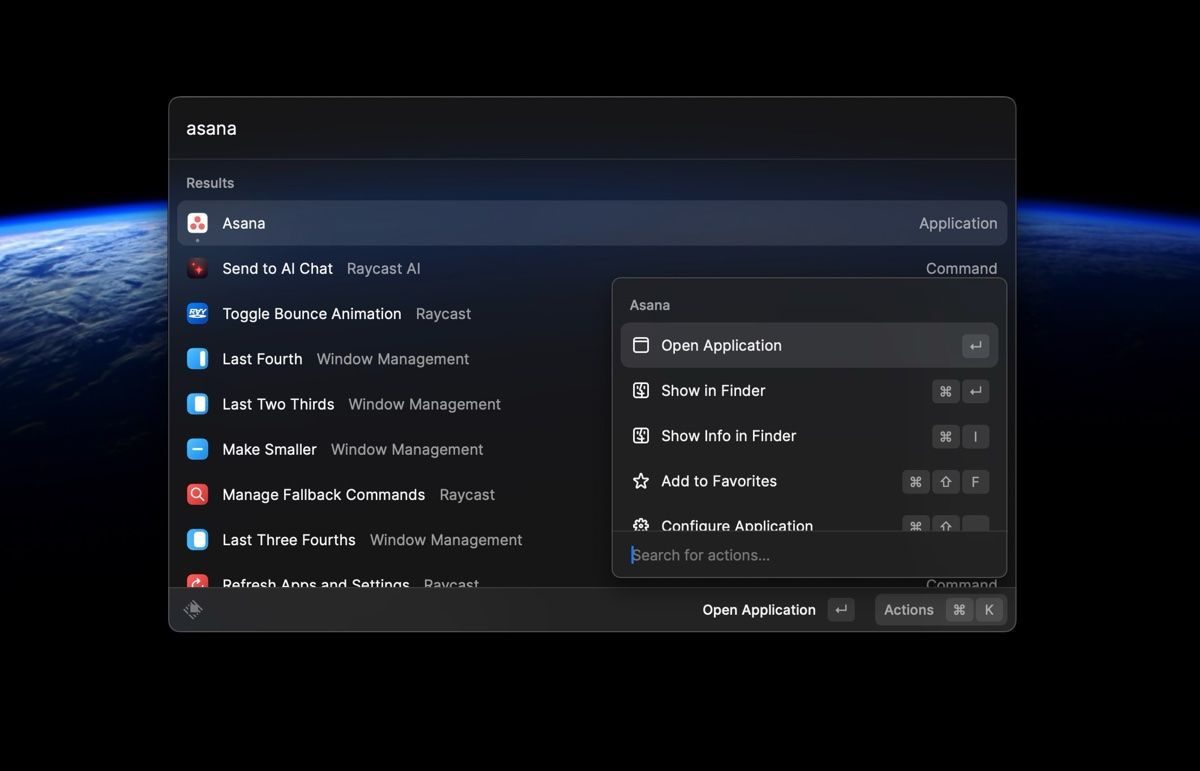Deși unii utilizatori de Mac pot fi mulțumiți de instrumentul de căutare Spotlight încorporat, puteți lua în considerare utilizarea unei alternative mai avansate și personalizabile, care vă oferă mai mult control.
Raycast este o aplicație ușor de utilizat, dar avansată, care oferă funcționalități similare cu Spotlight, dar cu mai multe personalizări și funcții. Mai jos, vom acoperi câteva moduri în care Raycast este mai bun decât Spotlight.
Cuprins
1. Căutare mai bună
Capacitatea Spotlight de a căuta fișiere și aplicații este, fără îndoială, cea mai valoroasă caracteristică a sa. Tot ce trebuie să faceți este să utilizați comanda rapidă de la tastatură Cmd + Space și va apărea o bară de căutare.
Raycast oferă o funcție de căutare similară cu o interfață intuitivă, dar cu mai multe opțiuni. După ce descărcați Raycast de pe site-ul său web și îl instalați pe Mac, puteți căuta fișiere, aplicații, contacte, marcaje, evenimente din calendar și multe altele folosind comanda sa rapidă implicită de la tastatură, Opțiune + Spațiu.
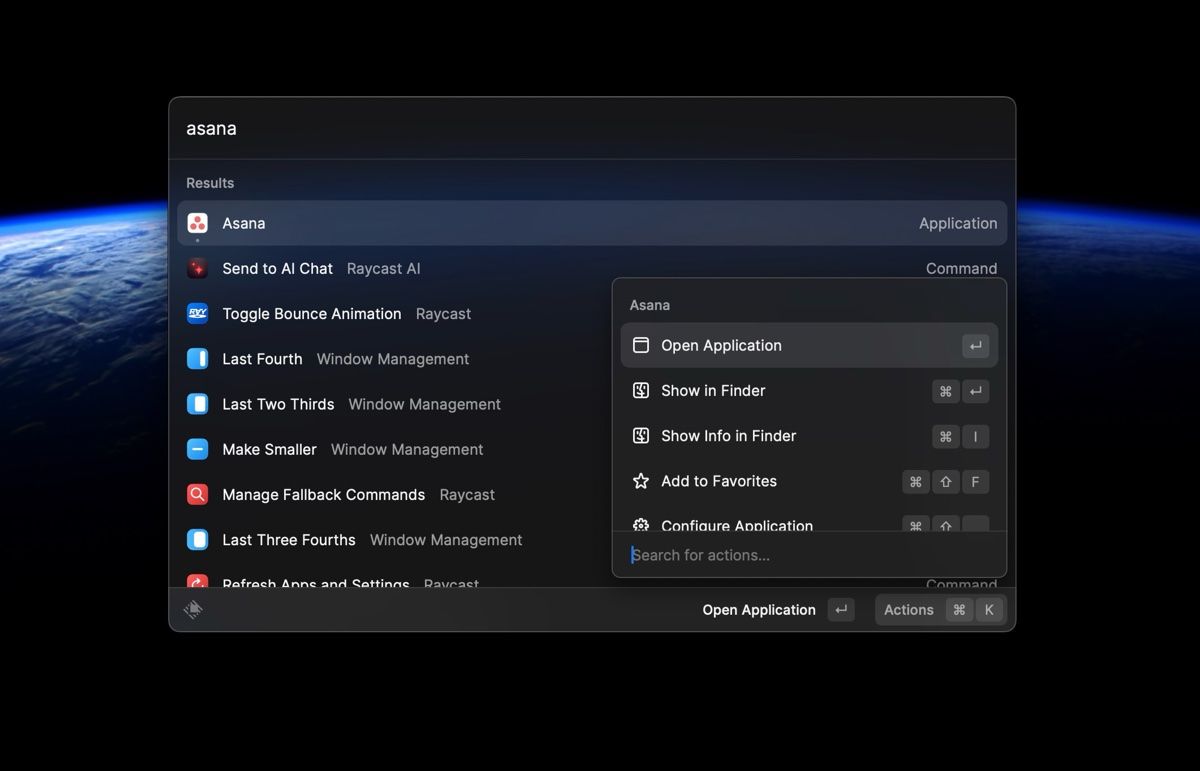
Cu toate acestea, Raycast duce funcția de căutare la următorul nivel, oferindu-vă mai mult control cu meniul său de acțiuni. De exemplu, atunci când căutați un anumit fișier sau aplicație, puteți apăsa Cmd + K pentru a deschide meniul de acțiuni și a accesa opțiuni precum Afișare în Finder, Adăugare la Favorite, Configurare aplicație, Forțare a părăsirii aplicației, Partajare și multe altele.
Acest lucru face realizarea mai multor sarcini folosind același instrument mai ușor și mai rapid, fără a naviga în meniuri sau aplicații diferite.
Descarca: Raycast (gratuit, abonament disponibil)
2. Gestionarea ferestrelor
Unul dintre motivele pentru care Raycast este o alternativă excelentă Spotlight pentru utilizatorii de Mac este caracteristica convenabilă de gestionare a ferestrelor. Acest lucru este foarte util pentru cei care deschid și lucrează la mai multe ferestre simultan, deoarece redimensionarea și aranjarea acestora poate fi o provocare. Acest lucru înseamnă, de asemenea, că nu va trebui să descărcați instrumente terțe de gestionare a ferestrelor Mac sau să memorați comenzile rapide de la tastatură.
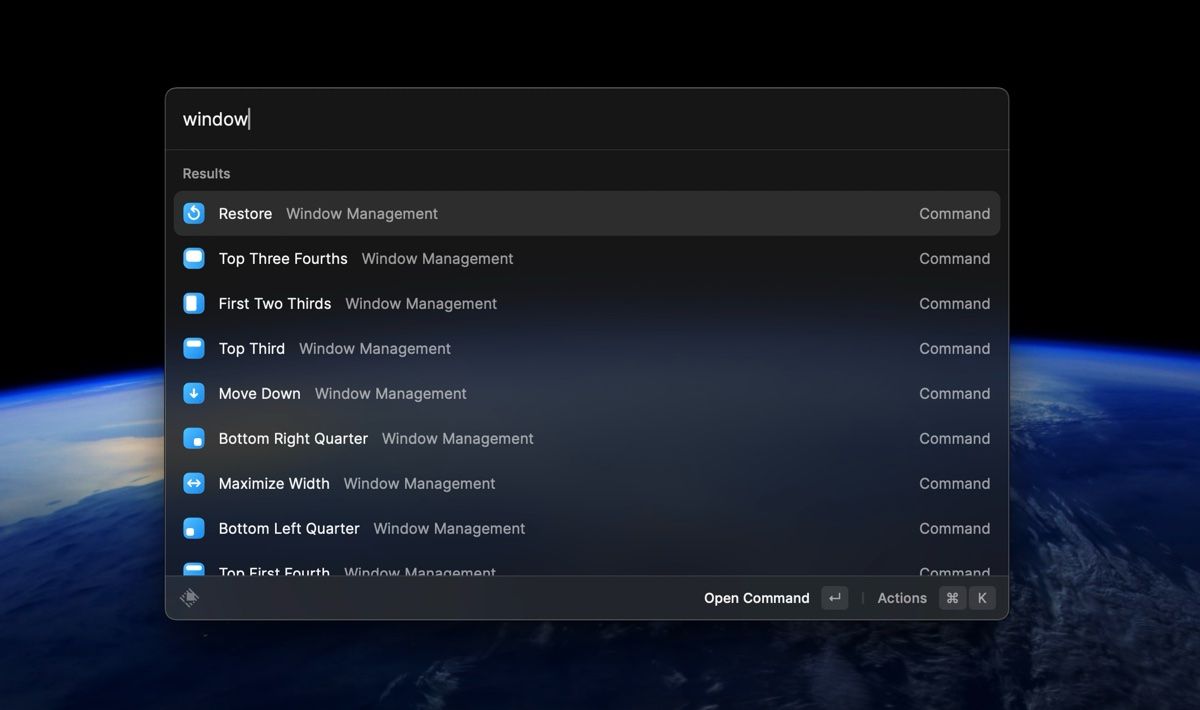
Tot ce trebuie să faceți este să deschideți Raycast folosind comanda sa rapidă implicită de la tastatură Opțiune + Spațiu, să tastați cuvântul cheie „fereastră” și să utilizați tastele săgeți pentru a naviga prin diferite opțiuni, inclusiv treimea de sus, colțul din dreapta jos, trei sferturi de sus și multe altele. Dacă nu doriți să utilizați tastele săgeți, apăsați tasta Cmd și numărul corespunzător pentru o anumită opțiune.
3. Calcule, conversii și istoric clipboard
În timp ce Spotlight oferă funcții de calcul și conversie de bază, Raycast trece la un nivel superior, permițându-vă să efectuați o gamă mai largă de calcule și conversii fără a deschide o aplicație separată, cum ar fi calculatorul sau browserul.
De exemplu, dacă tastați „20 ETH în USD” sau „8 AM GMT în PST” în Spotlight, va sugera deschiderea unui browser pentru a obține răspunsul. În schimb, Raycast va furniza rezultatul direct în panoul său.
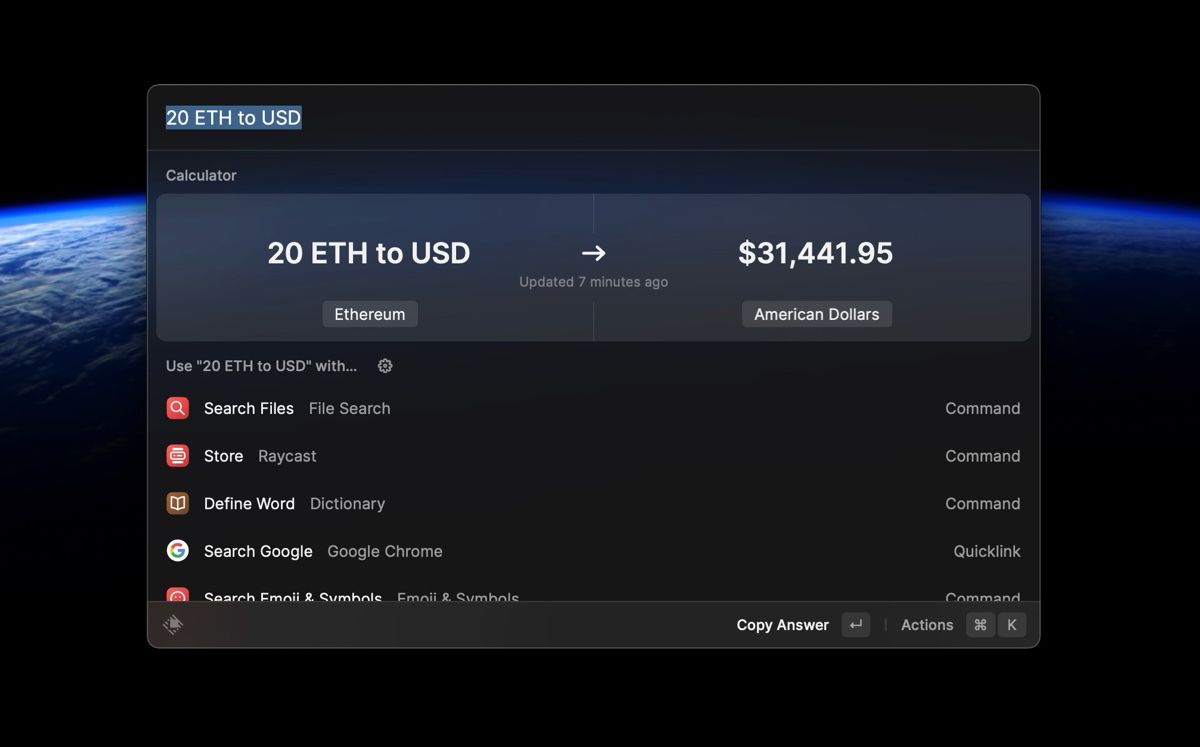
Raycast are, de asemenea, o caracteristică convenabilă a istoricului clipboard-ului care vă permite să accesați elementele copiate sau calculate anterior și să le lipiți oriunde este necesar. De exemplu, după ce ați folosit calculatorul încorporat Raycast, apăsarea tastei Return (sau Enter) va copia automat rezultatul în clipboard, facilitând inserarea într-un document sau aplicație.
În plus, puteți să vă referiți la aceste calcule mai târziu, tastând Istoricul Calculatorului sau să accesați orice elemente copiate anterior tastând Istoricul Clipboard.
4. Setări și caracteristici ale sistemului
Având în vedere că Raycast este o aplicație terță parte, este posibil să nu vă gândiți inițial să o utilizați pentru a accesa sau personaliza unele setări și funcții ale sistemului. Cu toate acestea, Raycast oferă acces rapid la aceste setări prin intermediul panoului său, facilitând personalizarea Mac-ului fără a naviga în mai multe meniuri.
De exemplu, tastarea „Mod întunecat” vă permite să comutați rapid între modurile de aspect întunecat și deschis din panoul Raycast. De asemenea, puteți închide, reporni, dezinstala aplicații Mac, puteți crea mementouri și multe altele cu doar câteva apăsări de taste. În plus, puteți atribui comenzi rapide de la tastatură pentru aplicațiile utilizate frecvent sau pentru orice altă acțiune din Raycast, crescând eficiența și productivitatea generală.
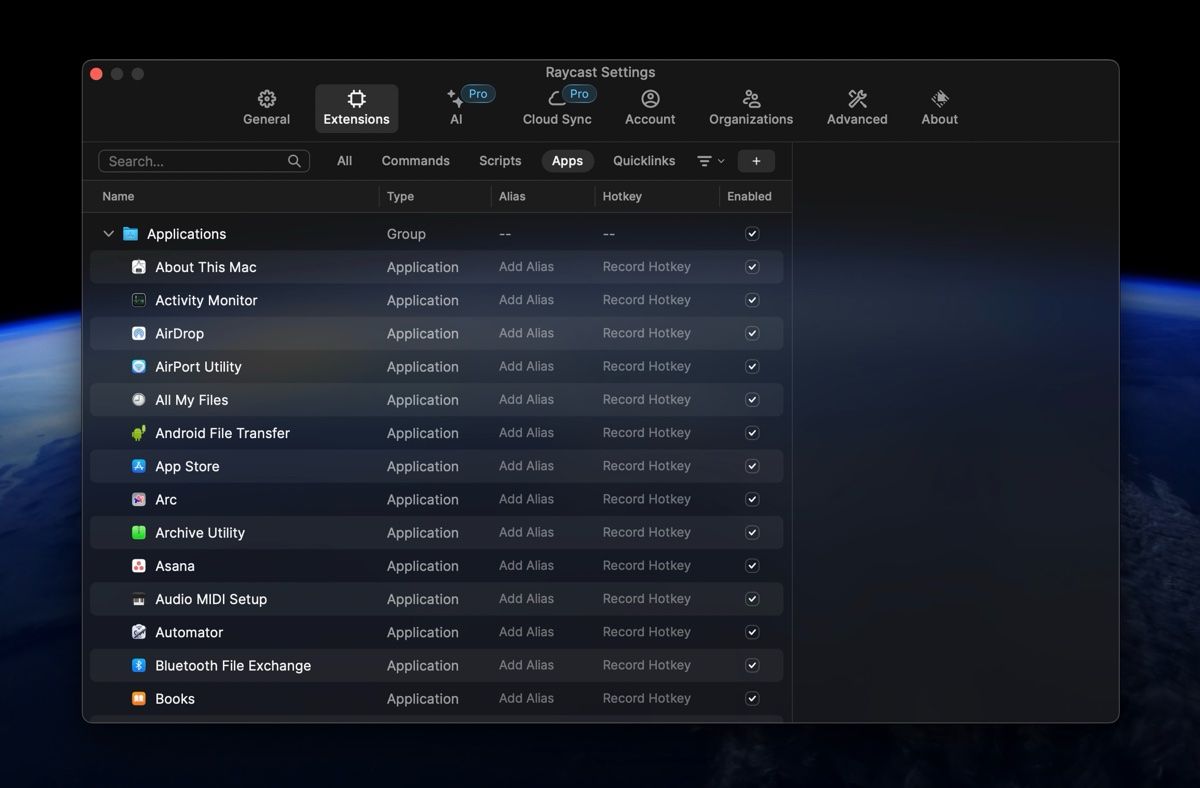
Pentru a configura aceste comenzi rapide universale, deschideți Raycast, tastați „General” și apăsați Return (sau Enter). Puteți atribui comenzi rapide aplicațiilor și comenzilor în fila Extensii. Faceți clic pe Record Hotkey și introduceți comanda rapidă de la tastatură pe care doriți să o utilizați. Evitați utilizarea comenzilor rapide care intră în conflict cu alte aplicații sau funcții de sistem, deoarece acestea vor funcționa chiar și atunci când Raycast nu este deschis.
Faceți mai mult în mai puțin timp folosind Raycast
Raycast este o aplicație puternică și versatilă, cu multe funcții care vă îmbunătățesc semnificativ fluxul de lucru. În plus, puteți instala extensii terță parte pentru și mai multe funcționalități! Una peste alta, Raycast este o alternativă excelentă la Spotlight, care vă poate ajuta să faceți mai mult în mai puțin timp.